いやー、お得過ぎてヤバいですね。
ただでさえ特典が豊富な「Amazonプライム」ですが、なんと今月からAmazonが運営するライブストリーミング配信プラットフォーム「Twitch」と「Amazonプライム」アカウントを連携させると、なんと毎月数本のPCゲームが無料で遊べるようになりました!
今月(3月)の無料ゲームは「Superhot」「Shadow Tactics」「Tales from Candlekeep」「Oxenfree」「Mr. Shifty」の5本、そして4月1日からは「Tales from the Borderlands」「SteamWorld Dig 2」「Kingsway」「Tokyo 42」「Dubwars」の5本が予定されています。
また、今月は「デビルメイクライHD」も3月7日~4月4日の期間限定で無料配布中!これはゲットすべきですね!
いずれも無料期間内にゲットしておけば、以後プレイできる期間は無制限との事。これは嬉しい特典ですよ。
という事で、本日は「Twitch」って何?という初心者さん向けに、AmazonプライムとTwitch Primeアカウントの連携方法、および無料ゲームのゲット方法から、実際にゲームをダウンロードして遊ぶ段階まで、徹底的に解説しておきたいと思います。
AmazonプライムユーザーでWindows PCを持っているなら、遊んでみて損は無いと思いますよ!
そもそもTwitchって何?
ゲーム好きなユーザーさんは、すでに利用している方も多いかもしれませんが、意外と「Twitch」という存在を知らない方も多いのではないでしょうか?
簡単に説明しておくと、「Twitch」とは、Amazon.comが提供するライブストリーミング配信プラットフォームのこと。2011年6月に総合的なライブストリーミング配信サイトJustin.tvから、コンピュータゲームに特化したプラットフォームとして派生して立ち上げられました。
元々運営は、サイト名と同名の組織が行っていましたが、2014年8月にAmazonがTwitchを買収。2015年のTwitchによる公表では、一月あたり150万人以上の配信者と1億人以上の視聴者が存在するそうです。
「Twitch」は、コンシューマゲーム及びPCゲームと言ったゲームの生放送を中心としており、対象となるジャンルはゲームの実況プレイ、e-Sports大会やその他コンピューターゲームに関連したイベントの配信です。基本的な機能は無償で利用可能で、PlayStation 4でも標準対応しており、ゲームプレイの様子を生配信できます。また、配信者の雑談・顔出しチャット・ダンス・その他雑多なもの(IRL:InRealLife)や、音楽やライブドローイングなどクリエイター向けの配信(Creative)も配信ジャンルに設定されています。
ログインしたユーザーは配信にコメントやスタンプが可能で、特にユーザーが配信者へのスポンサー登録を行うことも可能。また、BitというTwitch内での通貨を使用した投げ銭(チップ)も可能となっています。これにより、配信者によっては多額の収入を得ることが可能となり、月に50万ドル(約5300万円)もの収入をゲットしているゲーマーもいるそうです。うーん凄い。
ちなみに、配信はアーカイブが残せる仕様となっており、ライブ放送が終了した後でも視聴可能です。
参考:
・Twitch|Wikipedia
・「Twitch」はどのようにして数年で巨大ゲーム実況プラットフォームになったか|Gigazine
Twitch Primeの特典は?
知れば知るほどあまりにも巨大な存在で驚く「Twitch」ですが、基本無料ではあるものの、有料版の「Twitch Prime」というものが存在します。基本的に「Amazonプライム」の特典の一つという事なので、すでに「Amazonプライム」を契約中の場合は特別追加料金は不要。未契約の場合は「Amazonプライム」を契約する必要があります。
Twitch Primeの特典は以下の通り。
- 広告が表示されることなくTwitchを視聴できます:配信中に広告が表示されません。Twitchパートナーはプライム会員の視聴に関連して、広告の表示回数に対する手当を受け取ります。
- Twitchチャンネルのスポンサー登録:パートナーおよびアフィリエイトチャンネルに対して、Twitchチャンネルのスポンサー登録が30日ごとに可能になります。通常のスポンサー登録に加えて、チャット優先権、スタンプ、バッジなどの専用の特典も含まれています。プライムビデオ会員は、有料会員になった後、Twitchチャンネルの無料スポンサー登録が可能になります。
- ゲームコンテンツへの会員アクセス:ゲームやゲーム内コンテンツを追加料金なしで選択できる権利を手に入れましょう。王冠のアイコンの下でご確認いただけます。
- 専用スタンプ:Twitch Prime会員やTwitch Turbo会員専用に用意された、KappaHD、ScaredyCatのようなスタンプが利用できます。
- チャットカラーの拡張オプション:3本のスライダーセット(RGB)を切り替えて、チャットカラーを切り替えましょう。これらのオプションは、プライム設定からいつでも変更ができます。
- 会員専用のPrimeチャットバッジ:設定でオンとオフの切り替えが可能なユニークなチャットバッジで自分をアピールしましょう。Twitchのどのチャンネルで発言をしても、このアイコンで容易にプライム会員であると分かります。
参考:Twitch Primeの特典|Twitch Primeガイド
特に管理人が今回惹かれたのが、毎月無料でゲーム特典を入手可能というサービス。あまりゲーム実況に興味がない人も、純粋に無料で毎月ゲームが遊べるなら、遊んでみたい方も多いのではないでしょうか。
AmazonプライムとTwitch Primeアカウントの連携方法解説
前置きが長くなりましたが、ここから実際に「Amazonプライム」と「Twitch Prime」アカウントの連携方法について解説していきます。事前に「Amazonプライム」に入っていることを前提にして話を進めていきますね。
まずは以下の「Twitch Prime」ページへ行きます。
画面をスクロールすると「Amazon プライム会員登録はお済でしょうか?追加料金なしで使用できます。Twitchアカウントとリンク」の部分をクリックします。
すると、このようにAmazonへのサインイン画面が表示されるので、契約中の「Amazonプライム」アカウントでログインしましょう。
続いて「Twitch」のログイン画面が表示されるので、すでにユーザー登録が済んでいる方はそのままログインを。未登録の方は【登録】をクリックします。
以下のように「Twitch」の登録画面になるので、それぞれ必要事項を記入します。ユーザー名やパスワード、Eメールは、「Amazonプライム」とは別になるので、同じものを使用する必要はありません。セキュリティ上、特にパスワードは別個のオリジナルなものを設定しましょう。
入力が完了したら【登録】をクリック。
TwitchアカウントとAmazonアカウントのリンク確認画面になるので、【確認】をクリック。
続いて、以下のようなAmazonへのサインイン画面が表示されます。英語で少し驚きますが、先ほどと同じく「Amazonプライム」のアカウント情報を入力すればOKです。入力出来たら【Sign in】をクリック。
二段階認証を設定している場合は、以下のように認証画面が表示されます。指示に従って送付されたコードを入力しましょう。Amazonの2段階認証の設定方法はこちらを参考に。
「Amazonプライム」と「Twitch Prime」アカウントの連携処理が行われます。少し待ちます。
「Amazonプライム」と「Twitch Prime」アカウントの連携が完了すると、このように「Twitch Primeへようこそ。様々な特典をお楽しみください。」の画面が表示されます。以上で基本的な連携作業は完了です。
Twitch Primeで無料のゲームをダウンロードして遊ぶ方法
さて、以上の流れで「Amazonプライム」と「Twitch Prime」アカウントの連携は完了です。いよいよここから、「Twitch Prime」特典の無料ゲームをゲットして遊んでいく流れをご紹介します。
まずは以下の画面になっていると思うので、ここで【特典を見る】をクリックします。すると画面が遷移してゲームのフォロー画面になると思うので、適当にフォローするか、もしくは「戻る」ボタンなどで前の画面に戻ってみましょう。
すると、このような「Twitch」のデフォルトページが表示されるので、ここで右上の【👑王冠マーク】をクリックします。すると、「Twitch Prime」の特典が表示されるので、あとはゲットしたいゲームの上で【オファーを入手】をクリックします。
すると、このように「あなたのTwitchアカウントに追加されました」と表示が出るので、後は遊ぶだけ。しかし、実際に遊ぶには「Twitchデスクトップアプリ」をインストールする必要があります。
という事で、【1.Twitchデスクトップアプリをインストールする(Windows)】をクリック。
「Twitchデスクトップアプリ」のダウンロード画面が表示されます。【ダウンロード】をクリック。
適当な場所にインストールプログラムを保存します。デスクトップなどで良いでしょう。
保存されたインストールプログラムをダブルクリック等で起動します。ちなみにインストール後は、このファイルは削除して構いません。
「Twitchデスクトップアプリ」のインストール画面が開きます。【インストールする】をクリック。
自動的に「Twitch Prime」アカウントが表示されていると思います。真ん中の【Log in~】をクリック。
これで「Twitchデスクトップアプリ」のインストールは完了です。上部メニューの【自分のゲーム】をクリックすると、先ほど入手した「デビルメイクライHD」が表示されていると思います。この上にマウスを持っていき、表示された【インストールする】をクリックします。
「デビルメイクライHD」のインストール先を選択します。通常はデフォルトのままで良いでしょう。もしもCドライブの容量が不足していたり、他のドライブ(Dなど)にインストールしたい場合は、【▼】をクリックします。問題なければ【インストールする】をクリックしましょう。
【▼】をクリックすると、パソコン上の他のドライブをインストール先に選択する事も可能です。
「デビルメイクライHD」のインストール作業を開始すると、Windows 10の場合、このようにユーザーアカウント制御が開くと思います。ここでは問題ないので【はい】を選択してデバイスへの変更を許可してください。
後は「デビルメイクライHD」のインストールが完了するまで待ちます。ゲームファイルのダウンロードから始まるので、時間はまあまあ掛かりました。
インストールが完了すると、デスクトップに「デビルメイクライHD」のアイコンが表示されるので、これをクリックして起動すればいつでも遊べます。もしくは「Twitchデスクトップアプリ」からも起動可能です。心行くまで遊びましょう!
Twitch Prime:インストールしたゲームのアンインストール方法
「Twitch Prime」でパソコンにインストールしたゲームですが、遊ばない場合は容量の無駄なので削除/アンインストールしておきましょう。後から再びインストールすることも可能です。
まずは「Twitchデスクトップアプリ」を起動し、アンインストールしたいゲームの上にマウスを持っていきます。ここで表示される【…】をクリック。
するとこのようにオプション画面が表示されるので、【アンインストール】をクリック。
アンインストールの確認画面が表示されるので、問題なければ【はい】をクリック。
ユーザーアカウント制御が表示されたら【はい】をクリックします。
以上で、インストール済みのゲームのアンインストール作業が完了です。
Twitch Prime:「Amazonプライム」ユーザーでゲームが好きなら遊んでみる価値あり!
という事で、今月から本格的に始まった「Twitch Prime」での無料ゲーム配布ですが、今月は「デビルメイクライHD」があるものの、それ以外は一般的にマニアックな部類のゲームです。
しかしながら実際に遊んでみると、それぞれなかなかハマります。中でも傑作の呼び名も高い2作品「Superhot」「Oxenfree」はまず遊んでみるべきでしょう。そしてインディーズゲーム応援プロジェクトの優勝作品である「Shadow Tactics」などもおすすめ!管理人も意外とハマりました。
また、「Twitch」自体のゲーム実況も、見ていると感心することも多く、ハマる人が多いのも頷けます。
そして、「Amazonプライム」自体の魅力も豊富!個人的に「Amazon プライム・ビデオ」はApple TVと連携させると最強ですし、音楽を気軽に楽しむなら、「Spotify」の無料版よりも「Amazon Music」の方が音も良いしおすすめ!もしも「Amazonプライム」ユーザーで、まだ「Amazon プライム・ビデオ」も「Amazon Music」も使ったことが無いなら、本当に勿体ないです!今すぐインストールして試してみましょう!
 Amazon プライム・ビデオ
Amazon プライム・ビデオ
カテゴリ: エンターテインメント, ライフスタイル
iPhone/iPadの両方に対応
無料 ※価格は記事掲載時のものです。
 Amazon Music
Amazon Music
カテゴリ: ミュージック, エンターテインメント
iPhone/iPadの両方に対応
無料 ※価格は記事掲載時のものです。
特に「Amazon プライム・ビデオ」はアニメやドラマ、そして映画も充実しており、Apple TVで見ればもう通常のTV番組なんて不要とも思えてきます。見たいものが見たい時にCM無しで見れるんですからね。凄すぎです。
なお、「Amazonプライム」の特典については過去記事で詳しく紹介しているので、興味のある方はご一読を。
基本的に月額課金などは大嫌いな管理人なのですが、この「Amazonプライム」はハッキリ言って価格以上の価値が十二分にあると思います。そこにプラスして無料ゲームの配布ですからね。最強にも程があります。現在「Amazonプライム」会員の方で、Windowsパソコンを所有、かつゲームに興味があるなら、ぜひ「Twitch Prime」にも登録して遊んでみてくださいね!

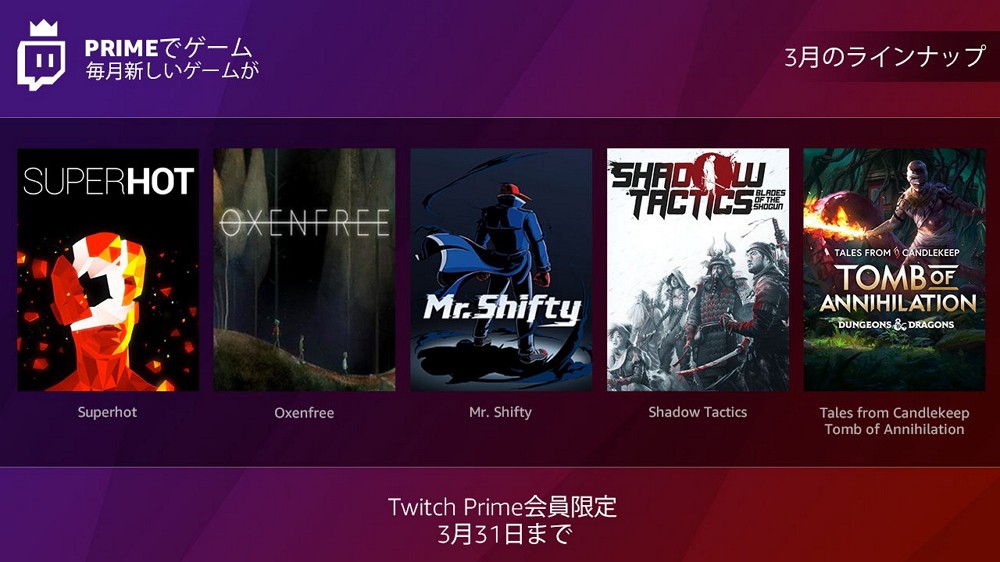
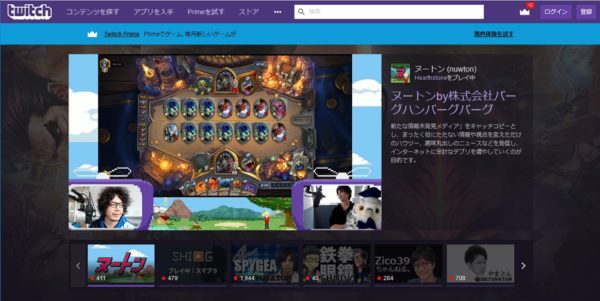
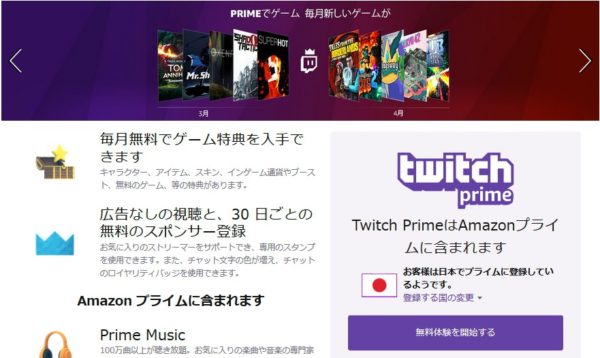
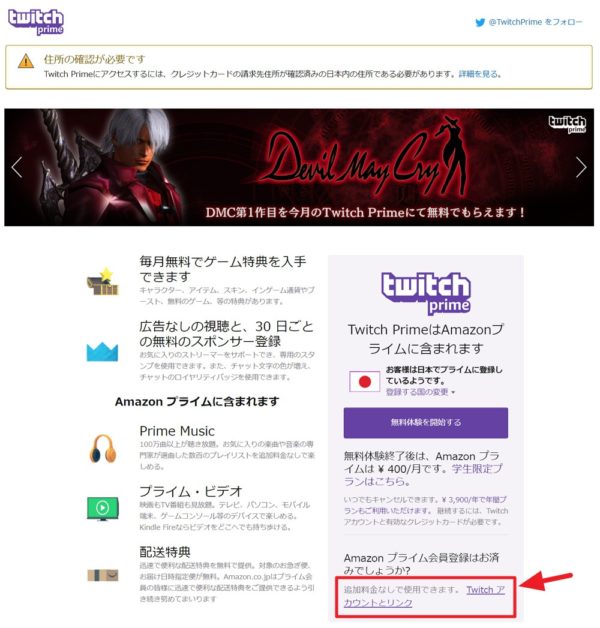
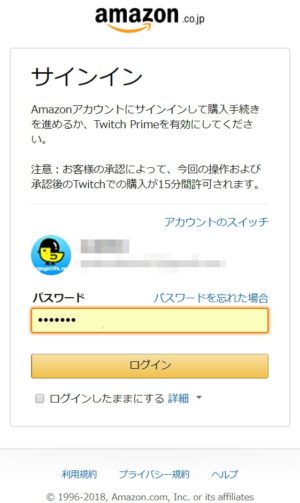
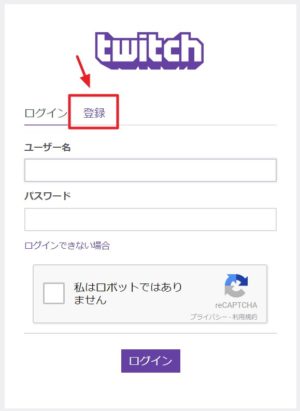
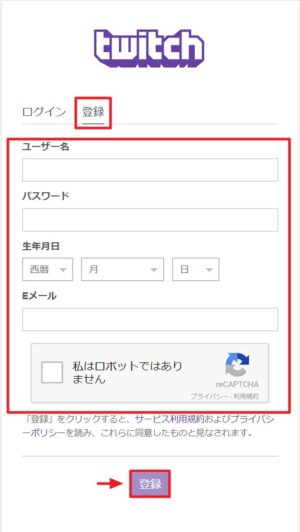
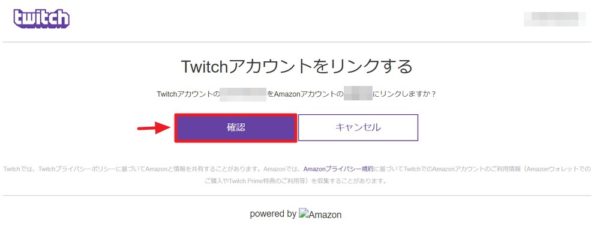
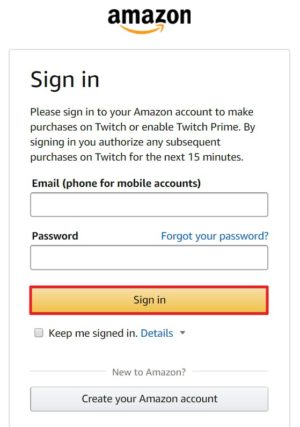
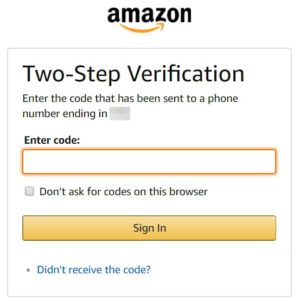

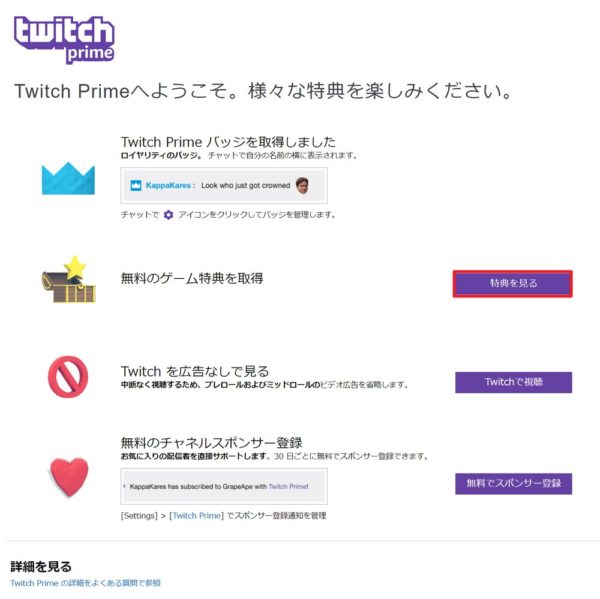
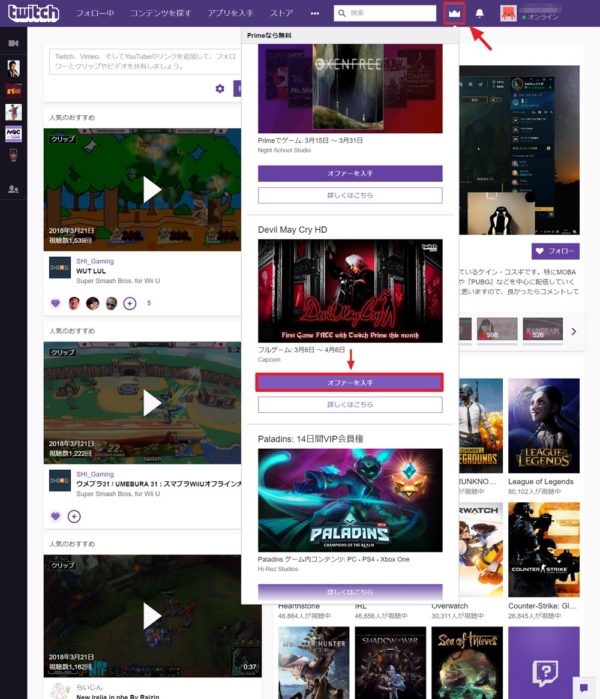
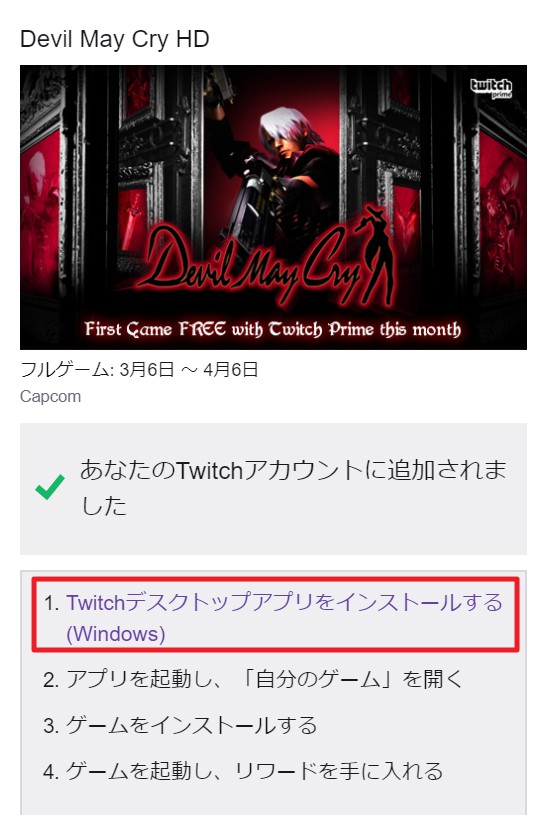
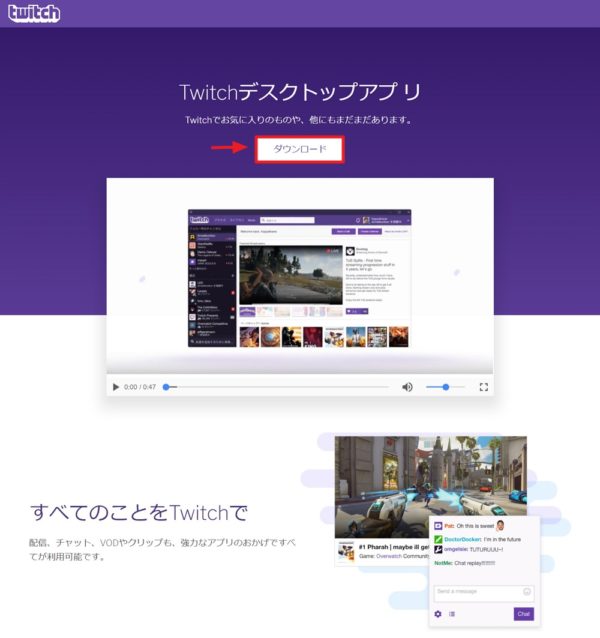
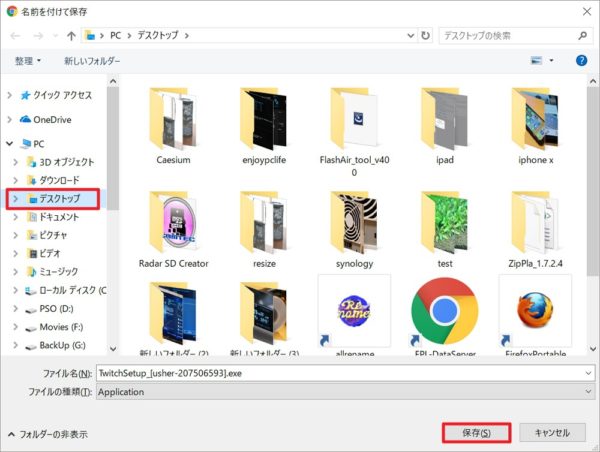
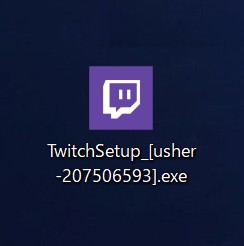
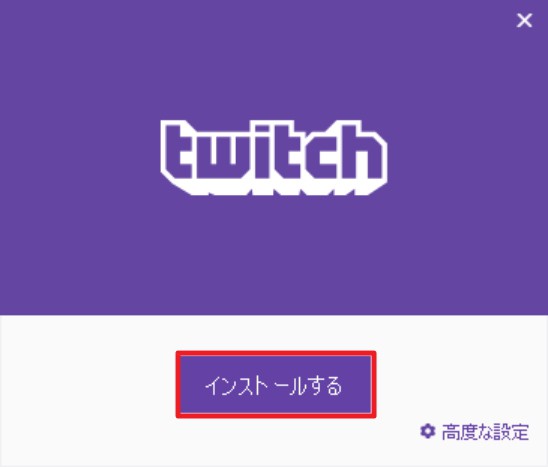
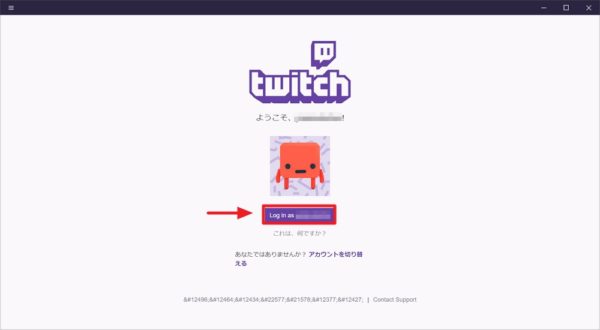
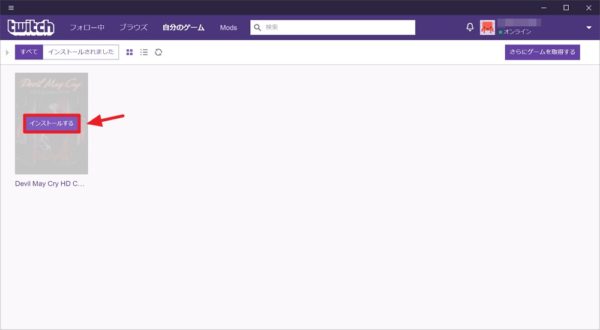
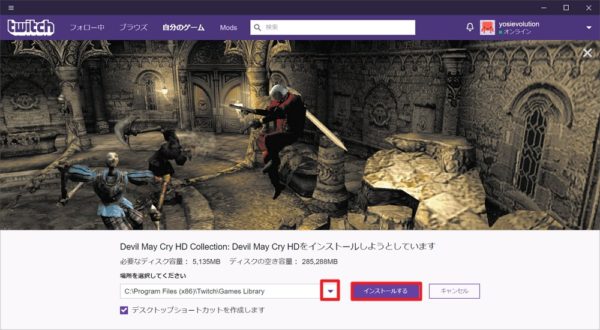
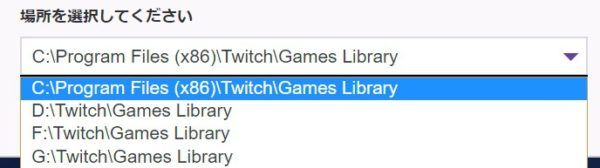
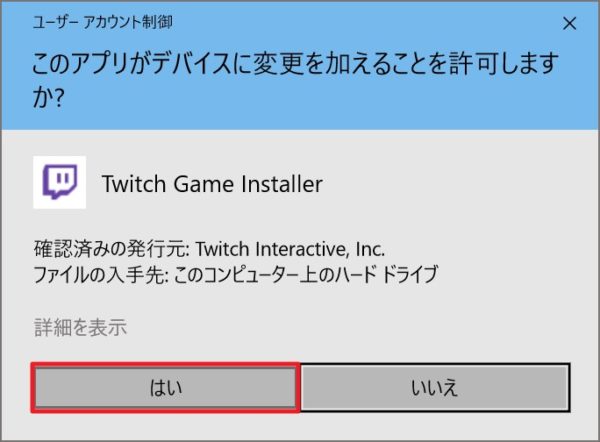
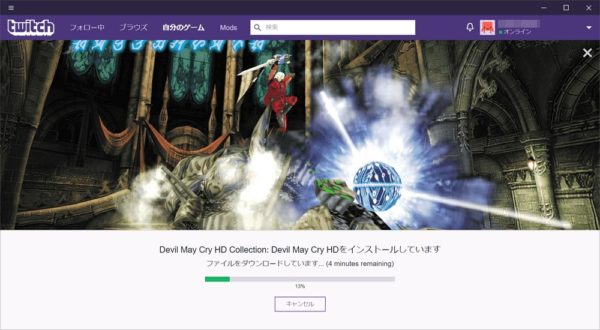
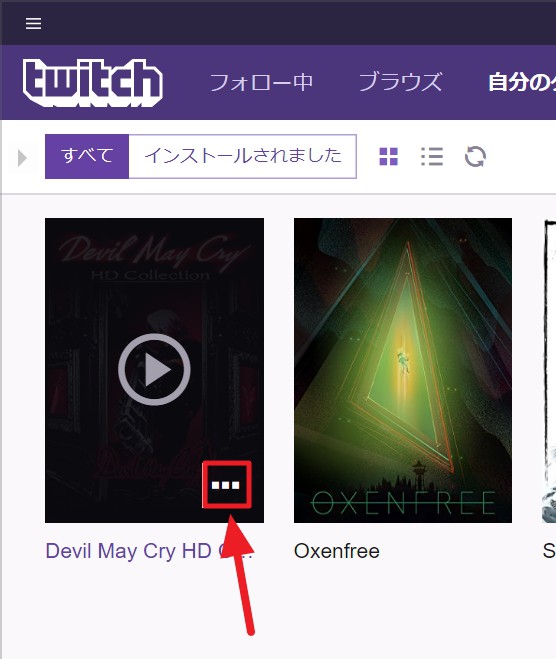
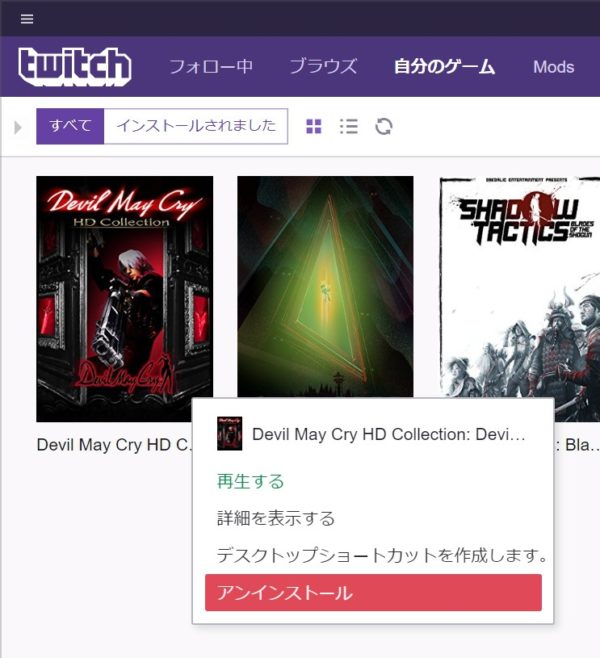
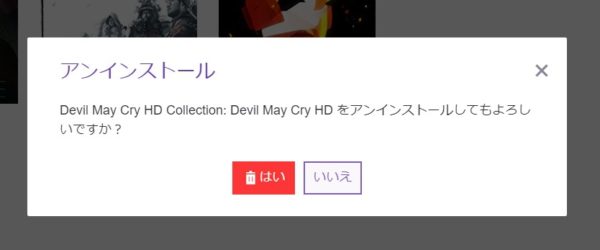
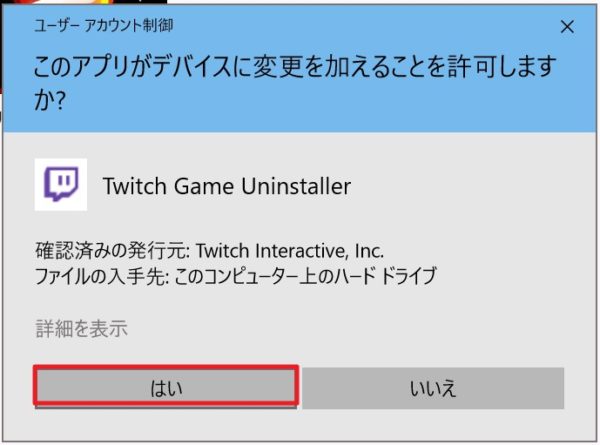
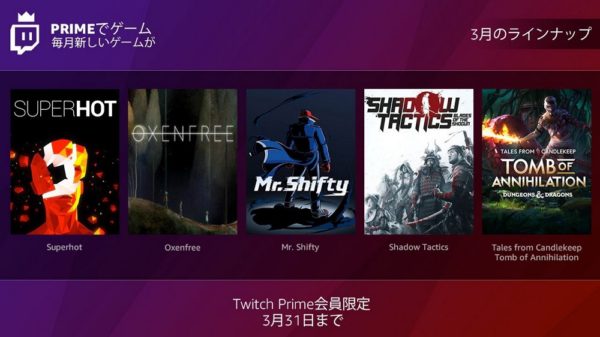






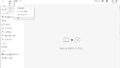
コメント